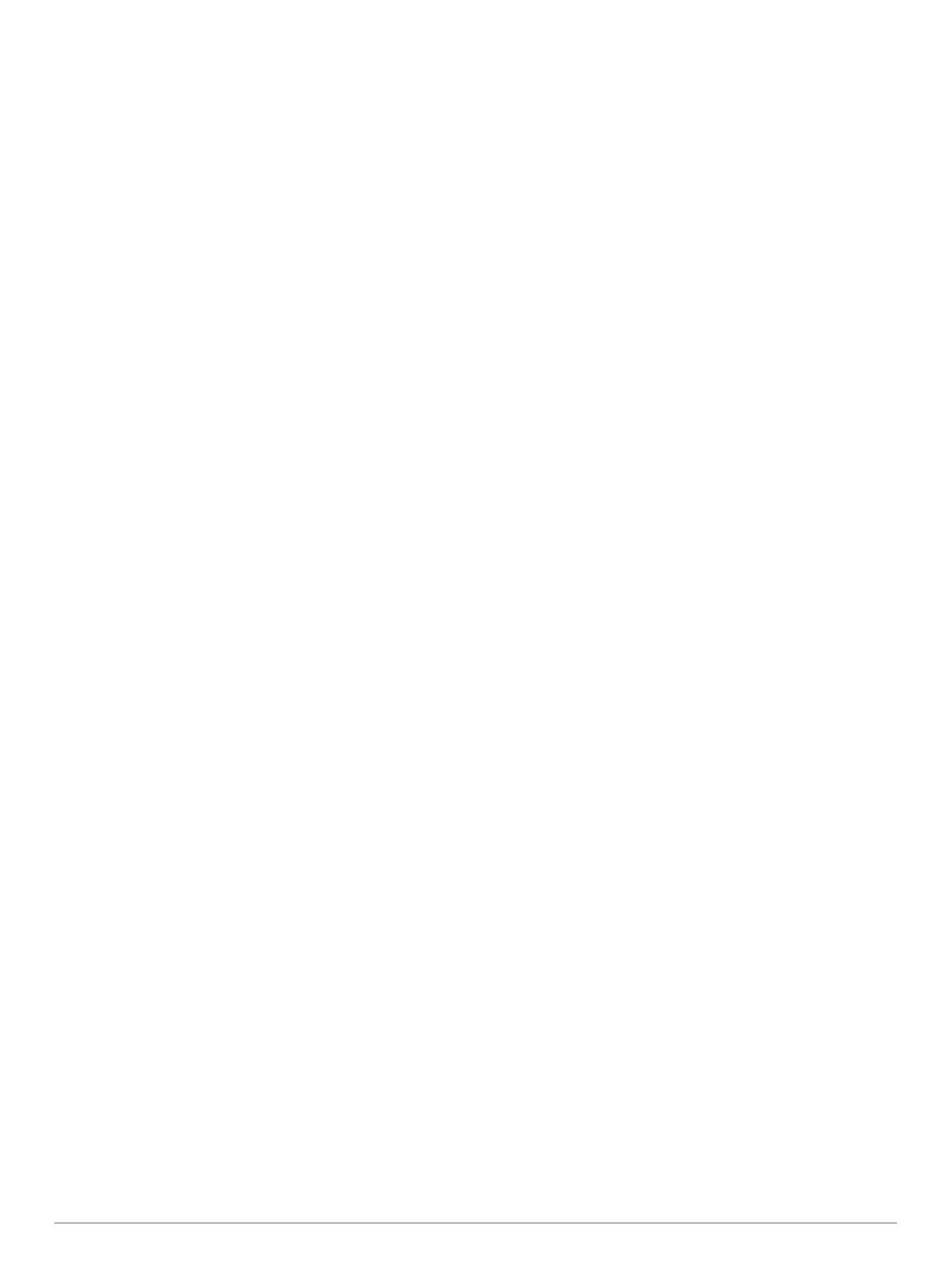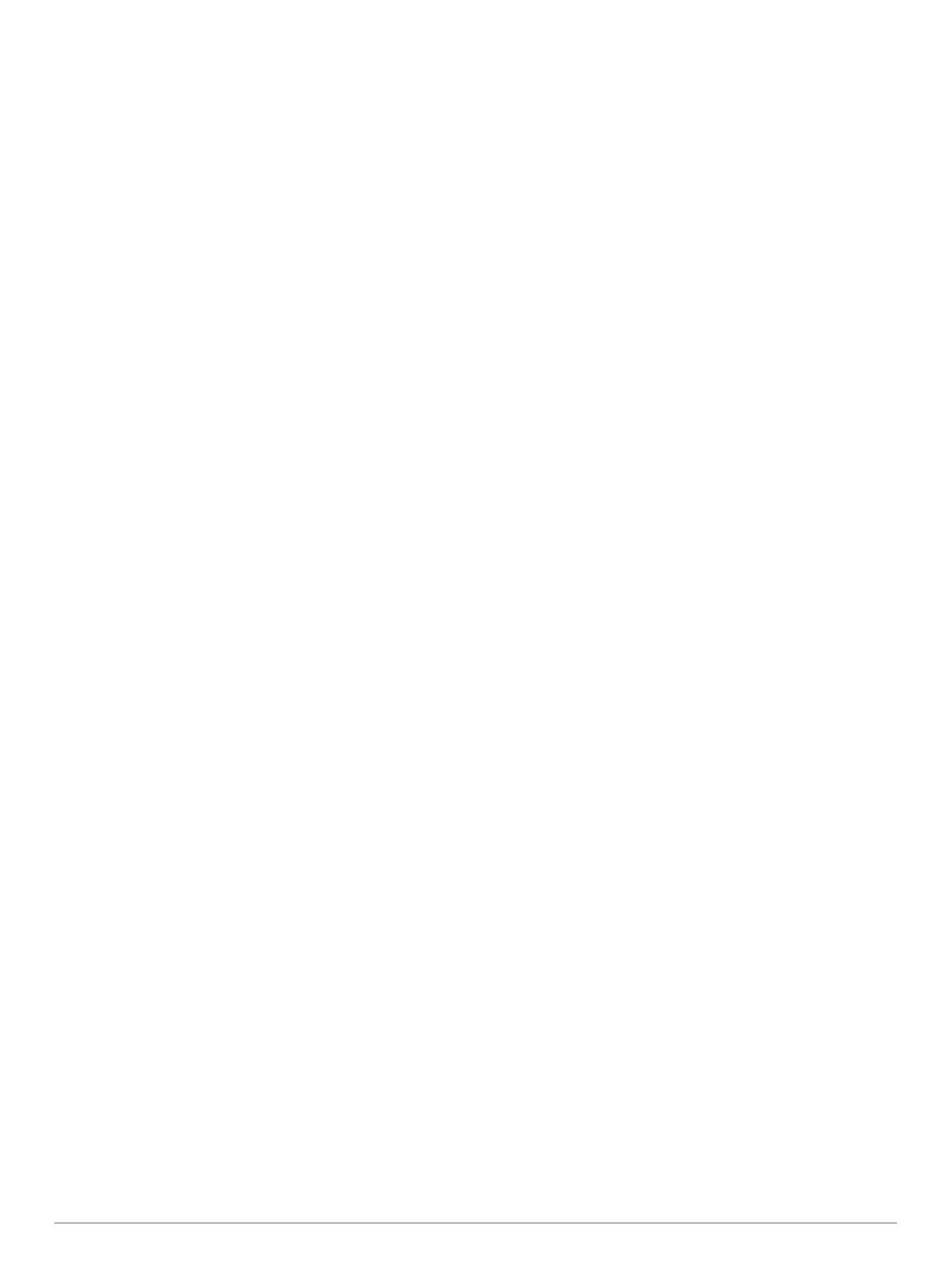
Tréning s funkciou dynamiky behu...................................... 16
Farebné zóny a hodnoty dynamiky behu............................. 16
Údaje o pomere doby kontaktu so zemou...................... 17
Údaje o vertikálnej oscilácii a vertikálnom pomere......... 17
Tipy pre prípad chýbajúcich údajov dynamiky behu............ 17
Merania výkonu........................................................................ 17
Vypnutie upozornení na výkon............................................ 17
Automatická detekcia meraní výkonu.................................. 18
Synchronizácia aktivít a meraní výkonnosti......................... 18
Informácie o odhadovaných hodnotách VO2 max............... 18
Získanie odhadu hodnoty VO2 max. pre beh................. 18
Získanie odhadu hodnoty VO2 max. pre cyklistiku......... 18
Vypnutie zaznamenávania max. VO2............................. 18
Zobrazenie vašich odhadovaných časov pretekov.............. 18
Informácie o funkcii Training Effect...................................... 19
Variabilita srdcového tepu a úroveň námahy....................... 19
Zobrazenie variability srdcového tepu a úrovne stresu... 19
Výkonnostná podmienka..................................................... 19
Zobrazenie výkonnostnej podmienky.............................. 19
Prah laktátu.......................................................................... 19
Vykonanie asistovaného testu na určenie vášho prahu
laktátu..............................................................................20
Zobrazenie odhadu hodnoty FTP........................................ 20
Absolvovanie testu FTP.................................................. 20
Tréningový stav........................................................................ 20
Úrovne tréningového stavu.................................................. 21
Tipy na zistenie tréningového stavu................................ 21
Aklimatizácia výkonu na teplo a nadmorskú výšku.............. 21
Tréningová záťaž................................................................. 21
Zameranie tréningovej záťaže............................................. 21
Čas zotavenia...................................................................... 22
Zobrazenie vášho času zotavenia.................................. 22
Srdcový tep zotavovania................................................. 22
Body Battery™..........................................................................22
Zobrazenie miniaplikácie Body Battery................................ 22
Tipy pre Vylepšené Body Battery údaje............................... 22
Pulzový oxymeter......................................................... 22
Ako získať údaje z pulzového oxymetra................................... 23
Zapnutie celodenného načítavania údajov pulzného
oxymetra................................................................................... 23
Vypnutie automatického odčítavania údajov pulzného
oxymetra................................................................................... 23
Zapnutie funkcie Sledovanie počas spánku pomocou pulzového
oxymetra................................................................................... 23
Tipy v prípade chybných meraní pulzového oxymetra............. 23
Tréning.......................................................................... 23
Nastavenie vášho profilu používateľa....................................... 23
Kondičné ciele......................................................................23
Informácie o zónach srdcového tepu................................... 23
Nastavenie zón srdcového tepu...................................... 24
Nastavenie zón srdcového tepu pomocou zariadenia.... 24
Výpočty zón srdcového tepu........................................... 24
Nastavenie zón výkonu........................................................ 24
Sledovanie aktivity.................................................................... 24
Automatický cieľ................................................................... 24
Používanie upozornenia na pohyb...................................... 25
Sledovanie spánku...............................................................25
Používanie automatického sledovania spánku............... 25
Používanie režimu Nerušiť.............................................. 25
Minúty intenzívneho cvičenia............................................... 25
Naberanie minút intenzívneho cvičenia.......................... 25
Garmin Move IQ™............................................................... 25
Nastavenia sledovania aktivity............................................. 25
Vypnutie sledovania aktivity............................................ 25
Cvičenia.................................................................................... 25
Trénovanie podľa cvičenia z aplikácie Garmin Connect...... 26
Vytvorenie vlastného cvičenia v aplikácii Garmin Connect
.. 26
Odoslanie vlastného cvičenia do svojho zariadenia....... 26
Začatie cvičenia................................................................... 26
Tréning denného odporúčaného cvičenia............................ 26
Zapnutie a vypnutie výziev na denné odporúčané
cvičenie........................................................................... 26
Tréning plávania v bazéne................................................... 26
Zaznamenanie testu kritickej rýchlosti plávania.............. 26
Úprava výsledku kritickej rýchlosti plávania.................... 26
Informácie o kalendári tréningov.......................................... 27
Používanie tréningových plánov Garmin Connect.......... 27
Adaptívne tréningové plány............................................ 27
Intervalové cvičenia.................................................................. 27
Vytvorenie intervalového cvičenia....................................... 27
Začatie intervalového cvičenia............................................. 27
Zastavenie intervalového cvičenia....................................... 27
Tréning PacePro....................................................................... 27
Prevzatie plánu PacePro z aplikácie Garmin Connect........ 27
Spustenie plánu PacePro.................................................... 28
Zastavenie plánu PacePro.............................................. 28
Vytvorenie plánu PacePro na vašich hodinkách.................. 28
Segmenty..................................................................................28
Segmenty Strava™.............................................................. 28
Zobrazenie údajov o segmente........................................... 28
Pretekanie v segmente........................................................ 28
Nastavenie automatickej úpravy segmentov....................... 28
Používanie funkcie Virtual Partner®......................................... 28
Nastavenie tréningového cieľa................................................. 29
Zrušenie tréningového cieľa................................................ 29
Pretekanie s predchádzajúcou aktivitou................................... 29
Osobné rekordy........................................................................ 29
Zobrazenie vašich osobných rekordov................................ 29
Obnova osobného rekordu.................................................. 29
Vymazanie osobného rekordu............................................. 29
Vymazanie všetkých osobných rekordov............................. 29
Pozastavenie tréningového stavu............................................. 29
Obnovenie pozastaveného tréningového stavu................... 29
Zapnutie sebahodnotenia......................................................... 30
Hodiny........................................................................... 30
Nastavenie budíka.................................................................... 30
Úprava budíka......................................................................30
Spustenie časovača odpočítavania.......................................... 30
Odstránenie časovača......................................................... 30
Používanie stopiek....................................................................30
Pridanie alternatívnych časových pásiem................................ 30
Úprava alternatívneho časového pásma............................. 31
Navigácia....................................................................... 31
Uloženie aktuálnej polohy......................................................... 31
Úprava uložených polôh...................................................... 31
Premietnutie zemepisného bodu.............................................. 31
Navigovanie do cieľa................................................................ 31
Dráhy........................................................................................ 31
Vytvorenie a sledovanie dráhy na vašom zariadení............ 31
Vytvorenie dráhy v aplikácii Garmin Connect...................... 31
Odoslanie dráhy do vášho zariadenia............................. 31
Zobrazenie alebo úprava podrobností o dráhe.................... 31
Používanie funkcie ClimbPro.................................................... 32
Označenie a spustenie navigácie k polohe „muža cez
palubu“...................................................................................... 32
Navigácia s funkciou Ukázať a ísť............................................ 32
Navigácia k počiatočnému bodu počas aktivity........................ 32
Navigácia do začiatočného bodu uloženej aktivity................... 32
Zastavenie navigácie................................................................ 32
Mapa......................................................................................... 33
Posúvanie a priblíženie mapy.............................................. 33
Kompas.....................................................................................33
ii Obsah